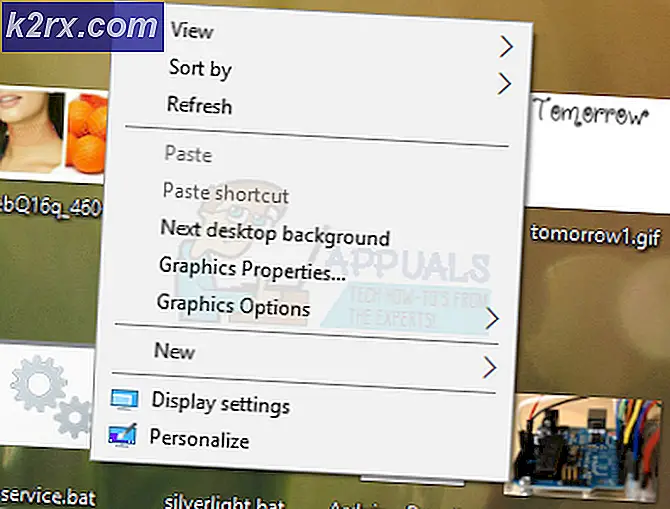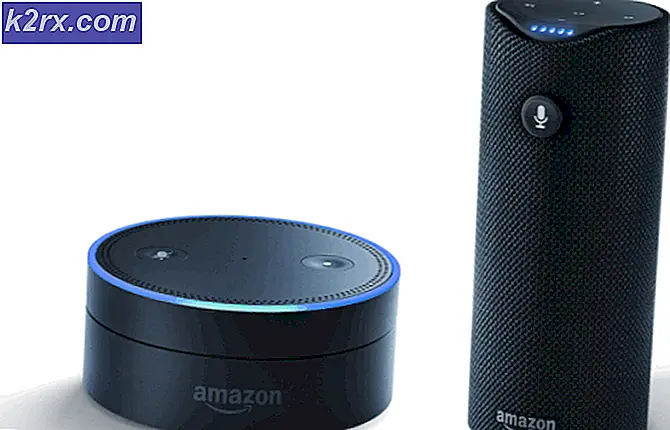Hur kan jag konfigurera och ansluta säkert på distans på en Windows Server med Radmin?
Fjärrskrivbordsåtkomst är en av de bästa teknikerna som finns där ute. Att ha förmågan att styra en dator från nästan var som helst är bara otrolig. Det finns massor av fjärrskrivbordsapplikationer tillgängliga där ute som används för olika ändamål. En av de stora sakerna med denna teknik är att du får använda en dator som om du var personligen närvarande där, framför datorn. Att ha denna förmåga medan du är mil borta är otrolig. Det finns så många användningsfall av fjärrskrivbordsteknologin att man bara kan fortsätta om dess olika syften. Från att kunna använda din arbetsdator samtidigt som du är bekvämt i ditt hem till att ge IT-support till dina anställda och kunder fortsätter listan över användningsområden för fjärrkontrollprogram bara. Men det är inte därför vi är här; för att diskutera användningsfall.
En av nackdelarna med programvara för fjärrskrivbord är säkerheten för de etablerade anslutningarna. Det mesta av programvaran eller verktygen som är byggda för detta ändamål är ofta utsatta för flera exploater och din fjärranslutning är inte riktigt säker. Därför är du alltid på kanten av svärdet. Det finns dock en programvara som har visat sig vara ogenomtränglig i denna avdelning. Radmin är en säker fjärråtkomstprogramvara som erbjuder säkerhet och tillförlitlighet till sina kunder. För att upprätta en fjärranslutning via Radmin krävs två huvudkomponenter. Radmin Server och Radmin Viewer. Servern ska installeras på den fjärrdator som du vill komma åt och Radmin Viewer går på din lokala dator. Med hjälp av dessa verktyg kan du därför upprätta en anslutning till fjärrdatorn.
Installera Radmin Server och Radmin Viewer
Innan vi går in i huvudämnet och för att du ska kunna följa igenom måste du installera Radmin Server och Radmin Viewer (ladda ner här) på ditt lokala och fjärrsystem. Installationsprocessen är mycket enkel och kräver ingen konfigurering. När du har laddat ner verktyget extraherar du .zip-filen till vilken plats du vill. Ta dig till nämnda plats och installera sedan verktygen på respektive system.
Hur man konfigurerar Radmin Server
När du har installerat Radmin Server på fjärrdatorn måste du konfigurera den. Konfigurationen involverar en hel del saker men vi kommer att gå igenom de viktigaste och mest relevanta sakerna för att göra det enklare. Dessa inkluderar att välja startläge, IP-filtrering, ställa in ett lösenord och mer. Så utan vidare, låt oss gå in på det.
Välja ett startläge
När du har installerat servern på systemet kommer du att uppmanas med Radmin-serverns inställningsfönster. Här kan du göra en hel del saker, en av dem är att välja ett startläge. Radmin Server kan starta automatiskt när systemet startar eller så kan du välja att starta det manuellt när det behövs. Så här väljer du ett startläge:
- Klicka på i fönstret Radmininställningar Börja läge.
- Välj antingen Automatisk eller Manuell. Om du vill att den ska startas automatiskt, gå till Automatisk annars välja Manuell. Manuell start kan förbättra den övergripande säkerheten, men i vissa fall är automatisk att föredra så gå till vad du behöver.
Använda Radmin Security
Med Radmin kan du till och med begränsa inkommande fjärranslutningar till inloggningar och lösenord och därmed kommer specifika användare att kunna komma åt fjärrdatorn. För detta ändamål måste du lägga till användare till Radmin Server. Detta kommer till och med att stärka säkerheten för dina fjärranslutningar. Så här lägger du till en användare:
- Klicka på i fönstret Radmininställningar Behörigheter.
- Klicka därefter på Behörigheter igen framför Radmin säkerhet.
- Klicka på i det nya fönstret Lägg till användare.
- Ge användaren ett användarnamn och följ upp det med ett lösenord. När du är klar klickar du på OK.
IP-filtrering
Om du vill begränsa inkommande fjärranslutningar från ett visst nätverk kan du använda IP-filterfunktionaliteten i verktyget. Detta begränsar inkommande anslutningar till en specifik IP eller ett IP-adressintervall. Så här gör du:
- Gå till inställningsfönstret till alternativ.
- Klicka på på vänster sida IP-filter och kryssa sedan i Aktivera IP-filter låda.
- Klicka därefter på Lägg till för att tillhandahålla ett IP-adressintervall.
- Du kan antingen ange en specifik IP eller ett IP-adressintervall. När du har gjort det klickar du på Lägg till för att begränsa åtkomsten till den angivna IP-adressen / intervallet.
Be användarnas tillstånd och loggning
På Radmin Server kan du konfigurera den så att den begär fjärranvändarens tillstånd varje gång du försöker ansluta till fjärrdatorn. Förutom det kan du också låta servern skapa loggfiler när något fel inträffar så att du kan veta vad som orsakar problemet. Så här ställer du in detta:
- På Radmin inställningar fönster, gå till alternativ.
- Kryssa för det Be användarens tillstånd kryssruta om du vill aktivera den. Du kan också konfigurera den för att automatiskt avvisa eller tillåta anslutningar efter en viss tidsperiod.
- För loggning kan du logga olika typer av fel. Alternativen kan ses i rullgardinsmenyn. Klicka på för att ändra platsen för loggfilen Bläddra och välj sedan var du vill att den ska sparas.
- Klicka slutligen på OK.
Hur man säkert ansluter till en fjärrdator
Nu när vi har konfigurerat Radmin Server är vi redo att ansluta till fjärrdatorn. För att kunna ansluta, se till att du har installerat Radmin Viewer på din lokala dator / hemdator. När du har installerat Radmin Viewer kan du ansluta till fjärrsystemet. För att göra detta behöver du fjärrdatorns IP-adress. Du hittar IP-adressen genom att öppna en kommandotolken (cmd) och skriva ipconfig i prompten. Du kan också överföra filer till fjärrsystemet via Radmin Viewer. Filöverföringen går också tvärtom. När du har IP-adressen gör du följande för att komma åt fjärrsystemet:
- Öppna Radmin Visare.
- När den har laddats upp klickar du på åska ikon finns under menyraden.
- Ange IP-adressen till fjärrdatorn och se till Full kontroll väljs från rullgardinsmenyn.
- Klicka därefter på OK.
- Ange användarnamnet och lösenordet enligt Radmin Server-säkerhetskonfigurationen.
- Ett fönster visas som visar fjärrdatorns skärm.